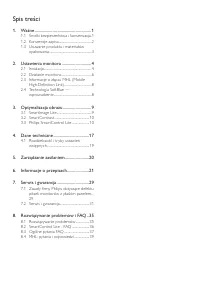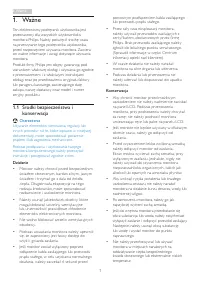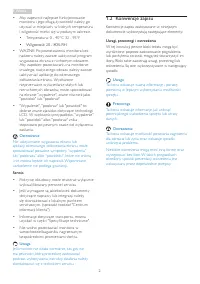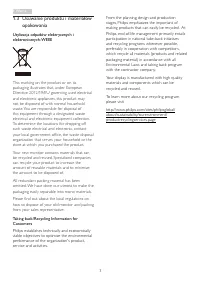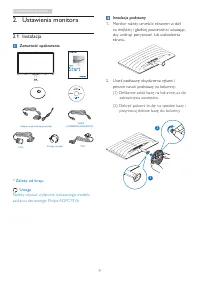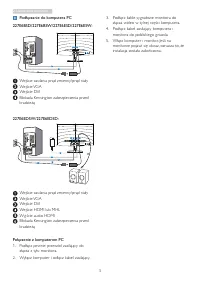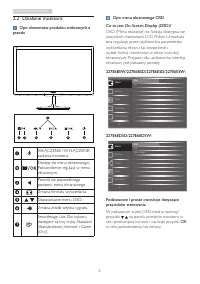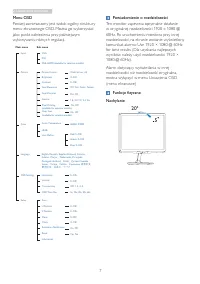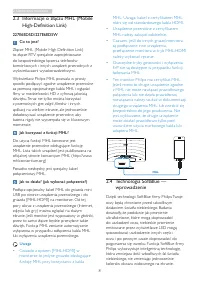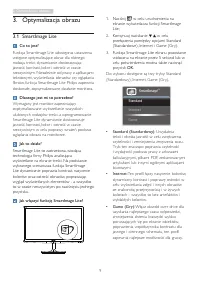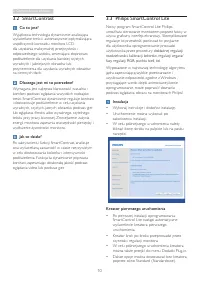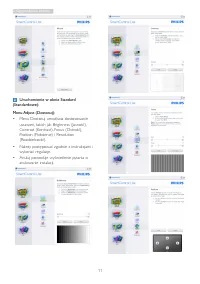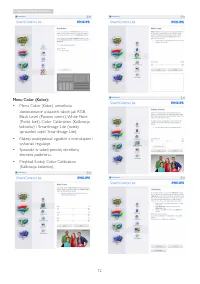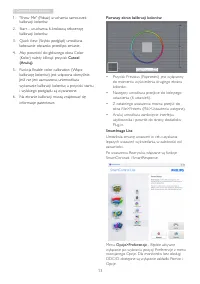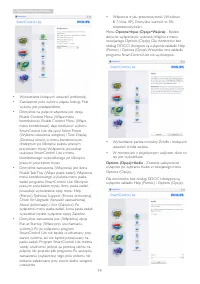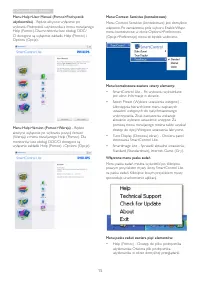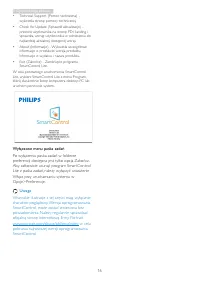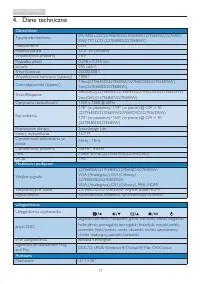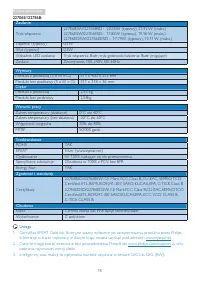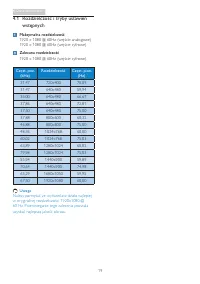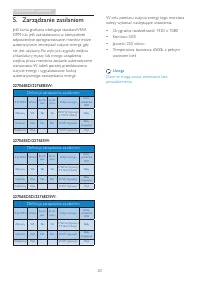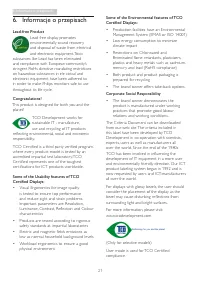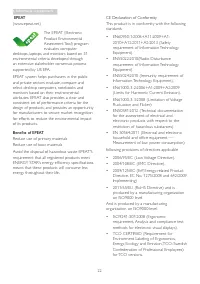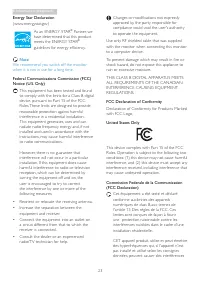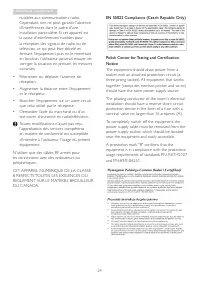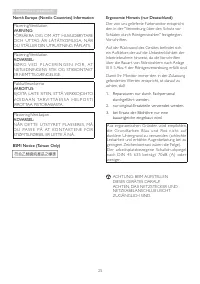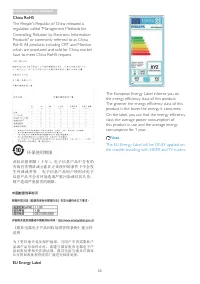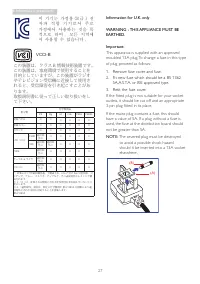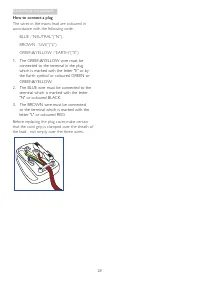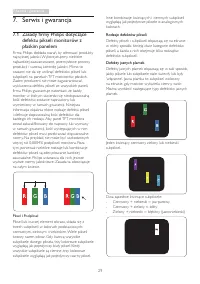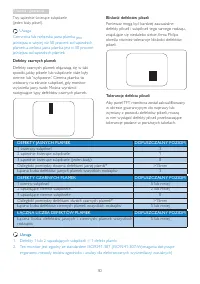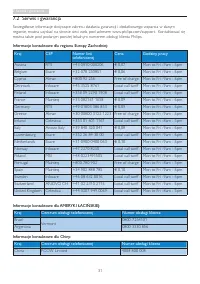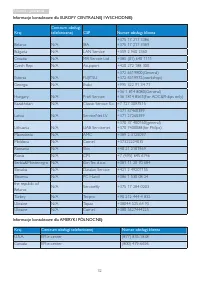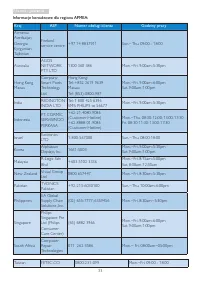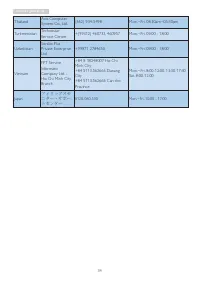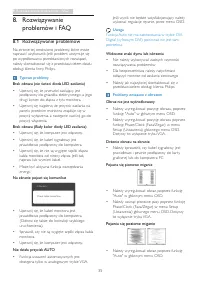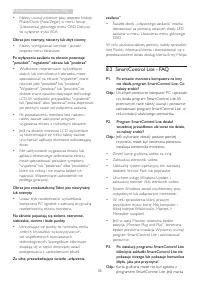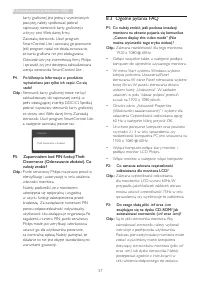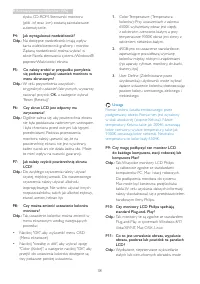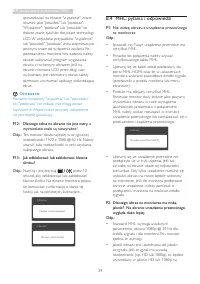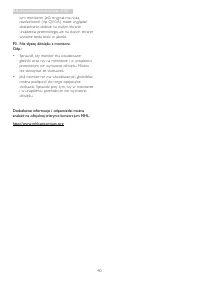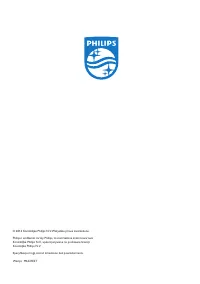Strona 2 - Spis treści; ść
Spis treści 1. Wa ż ne ...................................................... 1 1.1 Ś rodki bezpiecze ń stwa i konserwacja .1 1.2 Konwencje zapisu ...........................................21.3 Usuwanie produktu i materiałów opakowania ........................................................3 2. Us...
Strona 3 - Ważne; Środki bezpieczeństwa i; Ostrzeżenia; Używanie elementów sterowania, regulacji lub; Działanie
1 1. Ważne 1. Ważne Ten elektroniczny podręcznik użytkownika jest przeznaczony dla wszystkich użytkowników monitora Philips. Należy poświęcić trochę czasu na przeczytanie tego podręcznika użytkownika, przed rozpoczęciem używania monitora. Zawiera on ważne informacje i uwagi dotyczące używania monito...
Strona 4 - Konwencje zapisu; Uwagi, przestrogi i ostrzeżenia
2 1. Ważne • Aby zapewnić najlepsze funkcjonowanie monitora i jego długą żywotność należy go używać w miejscach, w których temperatura i wilgotność mieści się w podanym zakresie. • Temperatura: 0 - 40°C 32 - 95°F • Wilgotność: 20 - 80% RH • WAŻNE: Po pozostawieniu monitora bez nadzoru należy zawsze ...
Strona 6 - Ustawienia monitora; Instalacja; Zawartość opakowania; Uwaga
4 2. Ustawienia monitora 2. Ustawienia monitora 2.1 Instalacja Zawartość opakowania 227E6 © 20 14 K on ink lijk e P hilip s N .V. A ll ri ght s re serv ed. U nauth orize d duplic ation is a vi olation of applicable laws. M ade a nd p rint ed i n C hin a. V ers ion Philips and the Philips’ Shield Emb...
Strona 7 - Podłączanie do komputera PC
5 2. Ustawienia monitora Podłączanie do komputera PC 227E6BSD/227E6BSW/227E6ESD/227E6ESW: 1 2 1 2 3 4 3 Wejście zasilania prąd zmienny/prąd stały Wejście VGA Wejście DVI Blokada Kensington zabezpieczenia przed kradzieżą 227E6EDSW/227E6EDSD: 1 2 1 2 3 4 5 6 3 4 4 Wejście zasilania prąd zmienny/prąd s...
Strona 8 - Działanie monitora; Opis elementów produktu widocznych z
6 2. Ustawienia monitora 2.2 Działanie monitora Opis elementów produktu widocznych z przodu 5 6 2 3 4 7 WŁĄCZENIE i WYŁĄCZENIE zasilania monitora. Dostęp do menu ekranowego. Potwierdzenie regulacji w menu ekranowym. Powrót do poprzedniego poziomu menu ekranowego. Zmiana formatu wyświetlania.Dopasowa...
Strona 9 - Menu OSD; Powiadomienie o rozdzielczości
7 2. Ustawienia monitora Menu OSD Poniżej zamieszczony jest widok ogólny struktur y menu ekranowego OSD. Można go wykorzystać jako punkt odniesienia przy późniejszym wykonywaniu różnych regulacji. Main menu Sub menu Picture OSD Settings Setup Language Color Input Picture Format Brightness Contrast H...
Strona 10 - Informacje o złączu MHL (Mobile; Jak korzystać z funkcji MHL?; Technologia SoftBlue —
8 2. Ustawienia monitora 2.3 Informacje o złączu MHL (Mobile High-Definition Link) 227E6EDSD/227E6EDSW Co to jest? Złącze MHL (Mobile High Definition Link) to złącze RTV specjalnie zaprojektowane do bezpośredniego łączenia telefonów komórkowych i innych urządzeń przenośnych z wyświetlaczami wysokoro...
Strona 11 - Optymalizacja obrazu; SmartImage Lite; Dlaczego jest mi to potrzebne?
9 3. Optymalizacja obrazu 3. Optymalizacja obrazu 3.1 SmartImage Lite Co to jest? Funkcja Smar tImage Lite udostępnia ustawienia wstępne optymalizujące obraz dla różnego rodzaju treści, dynamicznie dostosowując jasność, kontrast, kolor i ostrość w czasie rzeczywistym. Niezależnie od pracy z aplikacj...
Strona 12 - SmartContrast; Philips SmartControl Lite; dokładnej regulacji
10 3. Optymalizacja obrazu 3.2 SmartContrast Co to jest? Wyjątkowa technologia dynamicznie analizująca wyświetlane treści i automatycznie optymalizująca współczynnik kontrastu monitora LCD dla uzyskania maksymalnej przejrzystości i odpowiedniego widoku, zmieniająca stopniowo podświetlenie dla uzyska...
Strona 13 - Uruchomienie w oknie Standard
11 3. Optymalizacja obrazu Uruchomienie w oknie Standard (Standardowe):Menu Adjust (Dostosuj): • Menu Dostosuj umożliwia dostosowanie ustawień, takich jak Brightness (Jasność), Contrast (Kontrast), Focus (Ostrość), Position (Położenie) i Resolution (Rozdzielczość). • Należy postępować zgodnie z inst...
Strona 14 - • Należy postępować zgodnie z instrukcjami i
12 3. Optymalizacja obrazu Menu Color (Kolor): • Menu Color (Kolor) umożliwia dostosowanie ustawień, takich jak RGB, Black Level (Poziom czerni), White Point (Punkt bieli), Color Calibration (Kalibracja kolorów) i Smar tImage Lite (należy sprawdzić część Smar tImage Lite). • Należy postępować zgodni...
Strona 15 - Cancel
13 3. Optymalizacja obrazu 1. "Show Me" (Pokaż) uruchamia samouczek kalibracji kolorów. 2. Star t - uruchamia 6-krokową sekwencję kalibracji kolorów. 3. Quick View (Szybki podgląd) umożliwia ładowanie obrazów przed/po zmianie. 4. Aby powrócić do głównego okna Color (Kolor) należy kliknąć prz...
Strona 18 - Wyłączone menu paska zadań
16 3. Optymalizacja obrazu • Technical Suppor t (Pomoc techniczna) - wyświetla stronę pomocy technicznej. • Check for Update (Sprawdź aktualizacje) - przenosi użytkownika na stronę PDI Landing i sprawdza wersję użytkownika w odniesieniu do najbardziej aktualnej, dostępnej wersji. • About (Informacje...
Strona 19 - Dane techniczne; Możliwości podłączeń
17 4. Dane techniczne 4. Dane techniczne Obraz/ekran Typ panela monitora IPS-ADS LCD(227E6ESD/227E6ESW/227E6EDSD/227E6ED SW); TFT-LCD (227E6BSD/227E6BSW) Podświetlenie LED Rozmiar panela 21,5'' W (54,6cm) Współczynnik proporcji 16:9 Podziałka pikseli 0,248 x 0,248 mm Jasność 250 cd/m²; Smar tContras...
Strona 21 - Maksymalna rozdzielczość
19 4. Dane techniczne 4.1 Rozdzielczość i tryby ustawień wstępnych Maksymalna rozdzielczość 1920 x 1080 @ 60Hz (wejście analogowe) 1920 x 1080 @ 60Hz (wejście cyfrowe) Zalecana rozdzielczość 1920 x 1080 @ 60Hz (wejście cyfrowe) Częst. poz. (kHz) Rozdzielczość Częst. pion. (Hz) 31,47 720x400 70,09 31...
Strona 22 - Zarządzanie zasilaniem; Definicja zarządzania zasilaniem
20 5. Zarządzanie zasilaniem 5. Zarządzanie zasilaniem Jeśli kar ta graficzna obsługuje standard VESA DPM lub jeśli zainstalowano w komputerze odpowiednie oprogramowanie, monitor może automatycznie zmniejszać zużycie energii, gdy nie jest używany. Po wykr yciu sygnału wejścia z klawiatur y, myszy lu...
Strona 31 - Serwis i gwarancja; Zasady firmy Philips dotyczące; Pksel; Rodzaje defektów pikseli
29 7. Serwis i gwarancja 7. Serwis i gwarancja 7.1 Zasady firmy Philips dotyczące defektu pikseli monitorów z płaskim panelem Firma Philips dokłada starań, by oferować produkty najwyższej jakości. Wykorzystujemy niektóre najbardziej zaawansowane, przemysłowe procesy produkcji i surową kontrolę jakoś...
Strona 32 - Trzy sąsiednie świecące subpiksele
30 7. Serwis i gwarancja Trzy sąsiednie świecące subpiksele (jeden biały piksel). Uwaga Czerwona lub niebieska jasna plamka jest jaśniejsza o więcej niż 50 procent od sąsiednich plamek, a zielona jasna plamka jest o 30 procent jaśniejsza od sąsiednich plamek. Defekty czarnych plamek Defekty czarnych...
Strona 33 - Informacje kontaktowe dla regionu Europy Zachodniej:
31 7. Serwis i gwarancja 7.2 Serwis i gwarancja Szczegółowe informacje dotyczące zakresu działania gwarancji i dodatkowego wsparcia w danym regionie, można uzyskać na stronie sieci web, pod adresem www.philips.com/suppor t. Kontaktować się można także pod podanym poniżej lokalnym numerem obsługi kli...
Strona 34 - Informacje kontaktowe dla EUROPY CENTRALNEJ I WSCHODNIEJ:
32 7. Serwis i gwarancja Informacje kontaktowe dla EUROPY CENTRALNEJ I WSCHODNIEJ: Kraj Centrum obsługi telefonicznej CSP Numer obsługi klienta Belarus N/A IBA +375 17 217 3386 +375 17 217 3389 Bulgaria N/A LAN Ser vice +359 2 960 2360 Croatia N/A MR Ser vice Ltd +385 (01) 640 1111 Czech Rep. N/A As...
Strona 37 - Rozwiązywanie problemów i FAQ; Rozwiązywanie; Rozwiązywanie problemów; Typowe problemy; Pojawia się poziome miganie
35 8. Rozwiązywanie problemów i FAQ 8. Rozwiązywanie problemów i FAQ 8.1 Rozwiązywanie problemów Na stronie tej omówiono problemy, które może naprawić użytkownik. Jeśli problem utrzymuje się po wypróbowaniu przedstawionych rozwiązań, należy skontaktować się z przedstawicielem działu obsługi klienta ...
Strona 38 - SmartControl Lite - FAQ
36 8. Rozwiązywanie problemów i FAQ • Należy usunąć pionowe pasy poprzez funkcję Phase/Clock (Faza/Zegar) w menu Setup (Ustawienia) głównego menu OSD. Dotyczy to wyłącznie tr ybu VGA. Obraz jest rozmyty, nieostry lub zbyt ciemny • Należy wyregulować kontrast i jasność poprzez menu ekranowe. Po wyłąc...
Strona 39 - Zapomniałem kod PIN funkcji Theft; Ogólne pytania FAQ
37 8. Rozwiązywanie problemów i FAQ kar ty graficznej jest jedną z wymienionych powyżej, należy spróbować pobrać najnowszy sterownik kar ty graficznej z witr yny sieci Web danej firmy. Zainstaluj sterownik. Usuń program Smar tControl Lite i zainstaluj go ponownie. Jeśli program nadal nie działa, ozn...
Strona 40 - OK
38 8. Rozwiązywanie problemów i FAQ dysku CD-ROM. Sterowniki monitora (pliki .inf oraz .icm) zostaną zainstalowane automatycznie. P4: Jak wyregulować rozdzielczość? Odp.: Na dostępne rozdzielczości mają wpływ kar ta wideo/sterownik graficzny i monitor. Żądaną rozdzielczość można wybrać w oknie Panel...
Strona 41 - Ostrzeżenie; MHL: pytania i odpowiedzi; Nie widzę obrazu z urządzenia przenośnego; Dlaczego obraz na monitorze ma niską
39 8. Rozwiązywanie problemów i FAQ spowodować na ekranie "wypalenie", znane również jako "powidok" lub "poobraz". "Wypalenie", "poobraz" lub "powidok" to dobrze znane zjawisko dotyczące technologii LCD. W większości przypadków "wypalenie" lub ...
Strona 42 - Nie słyszę dźwięku z monitora.
40 8. Rozwiązywanie problemów i FAQ tym monitorze. Jeśli or yginał ma niską rozdzielczość (np. QVGA), może wyglądać dostatecznie dobrze na małym ekranie urządzenia przenośnego, ale na dużym ekranie wyraźne będą braki w jakości. P3. Nie słyszę dźwięku z monitora. Odp.: • Sprawdź, czy monitor ma wbudo...